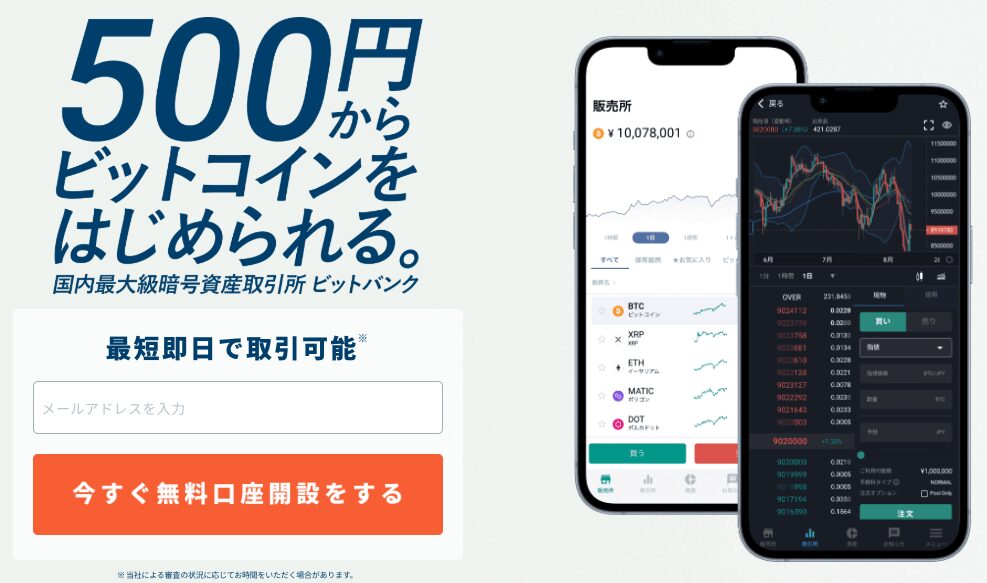「ビットコイン」や「イーサリアム」。将来的に価格が上がると聞いて、仮想通貨※を買ってみたいと考える人が増えています。「NFT」を買いたいので「イーサリアム」が必要になっている方も多いと思います。
まずは、仮想通貨※を買ってみましょう。それには、国内の取引所に口座開設が必要です。
注)※日本での正式名称は「暗号資産」ですが、このブログでは一般的に通用している「仮想通貨」の語を使います。
この記事では、取引価格が安く済む「 bitbank」の口座開設について、説明していきます。
完全初心者にも理解できるように、ていねいに解説します。簡単なので、この機会にサクッと口座開設をしちゃいましょう。
【簡単】bitbankで口座開設する方法
以下のステップで進めていきます。簡単ですよ!(PCでの手続きで説明します。)
STEP1 メールアドレス登録
STEP2 パスワードの設定
STEP3 基本情報の登録
STEP4 本人確認書類の提出
STEP5 二段階認証の設定
まず、下記をクリックして、取引所「 bitbank」の公式サイトにアクセスしてください。
メールアドレスをインプットして、アカウント登録に進みましょう!
STEP1 メールアドレス登録
bitbank公式サイトのトップページの中から、または、右上の「口座開設」をクリックしたら出てくる、下記の欄にメールアドレスを入力して、クリックして手続きを進めます。

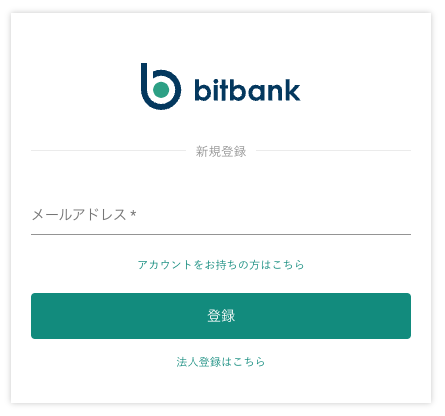
STEP2 パスワードの設定
登録メールアドレスにURLが届きます。URLをクリックして始めてください。
パスワード設定の画面になります。
パスワードを2度入力してください。パスワードは、強度に注意して、後で分かるようにしておきましょう。
「利用規約」等に同意して✅を入れた上で、登録をクリックします。
STEP3 基本情報の登録
以下、ご覧になるPCやスマホの画面と同期しています。ていねいに読み合わせながら、進めてください。
基本情報の登録画面になります。
「個人口座」として、氏名、生年月日、住所を入力していきます。
「取引の目的」「職業」「年収」「自己資産」等、入力していきます。
入力情報を確認、相違ないことに✅を入れた上で、登録をクリックします。
STEP4 本人確認書類の提出
基本情報の登録を完了させると、本人確認書類の提出となります。
「本人確認書類のアップロードに進む」をクリックします。
「本人確認」では、以下の方法を選択することになります。
- スマホで本人確認
- 郵送で本人確認
ウェブで、最短なら即日で手続きが完了する、①「スマホで本人確認」がオススメです。
以下、①をクリックした前提で進めます。
QRコードが出てきますので、スマホで読み込んでリンク先から手続きします。
まず「本人確認を始める」をクリックして、スマホに出てくる指示に従って進めてください。
「本人確認書類の選択」をします。
運転免許証、マイナンバーカード等から選べますが、マイナンバーカードは、後で登録が必要なので、手元にあれば、こちらを使うことをおススメします。
「撮影する」をクリックして、スマホのカメラで書類を読み取って進めます。
次に、ご自身の顔と、上記の確認書類をいっしょに撮影します。指示どおりに実施してください。最終確認して、送信をクリックして完了させます。
以上の撮影を終えると「審査」に移行します。審査結果を待ってください。
登録したメールアドレスに「口座開設完了」のメールが届けば完了となります。
STEP5 二段階認証の設定
二段階認証とは、ログインや取引の際に、さらにもう一段階、追加の認証コードを入力することで、セキュリティを強化するために行います。設定すると良いでしょう。
「Google Authenticator」というアプリをスマホで使いますので、まず、App SoreかGoogle Playでインストールします。
次に、PCから進めるなら、ログインすると下記の「取引所」の画面となります。PC画面の右肩の、人形(ひとかた)マークを押して、「設定」に進んで下さい。
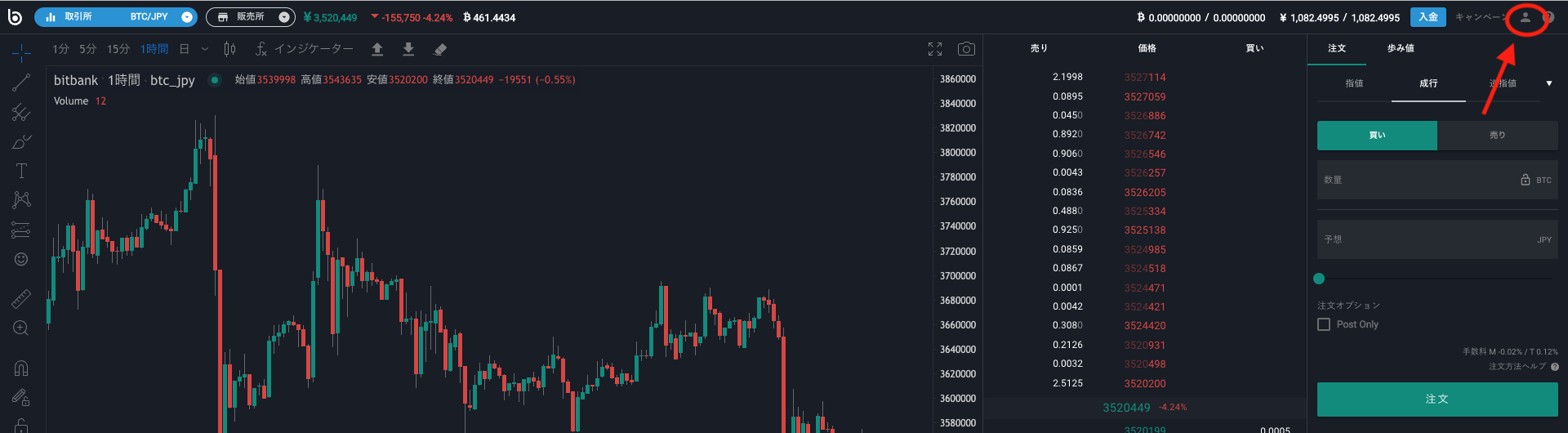
中段の「二段階認証」の「設定」ボタンをクリックします。
画面にQRコードが表示されます。スマホで読み取ると、「認証コード」が表示されます。
スマホ側「Google Authenticator」を起動させ、上記の「認証コード」を入力すれば、設定の完了です。今後のbitbankの取引で使います。
別のやり方ですが、この段階でスマホに「bitbankアプリ」を入れて、ログインします。スマホ画面の右下の「メニュー」から「設定」に進めば、下記の画面になります。
中段の「二段階認証」の「設定」ボタンをクリックして進めることができます。(下記ではすでに設定済みなので「解除」ボタンになっています。)
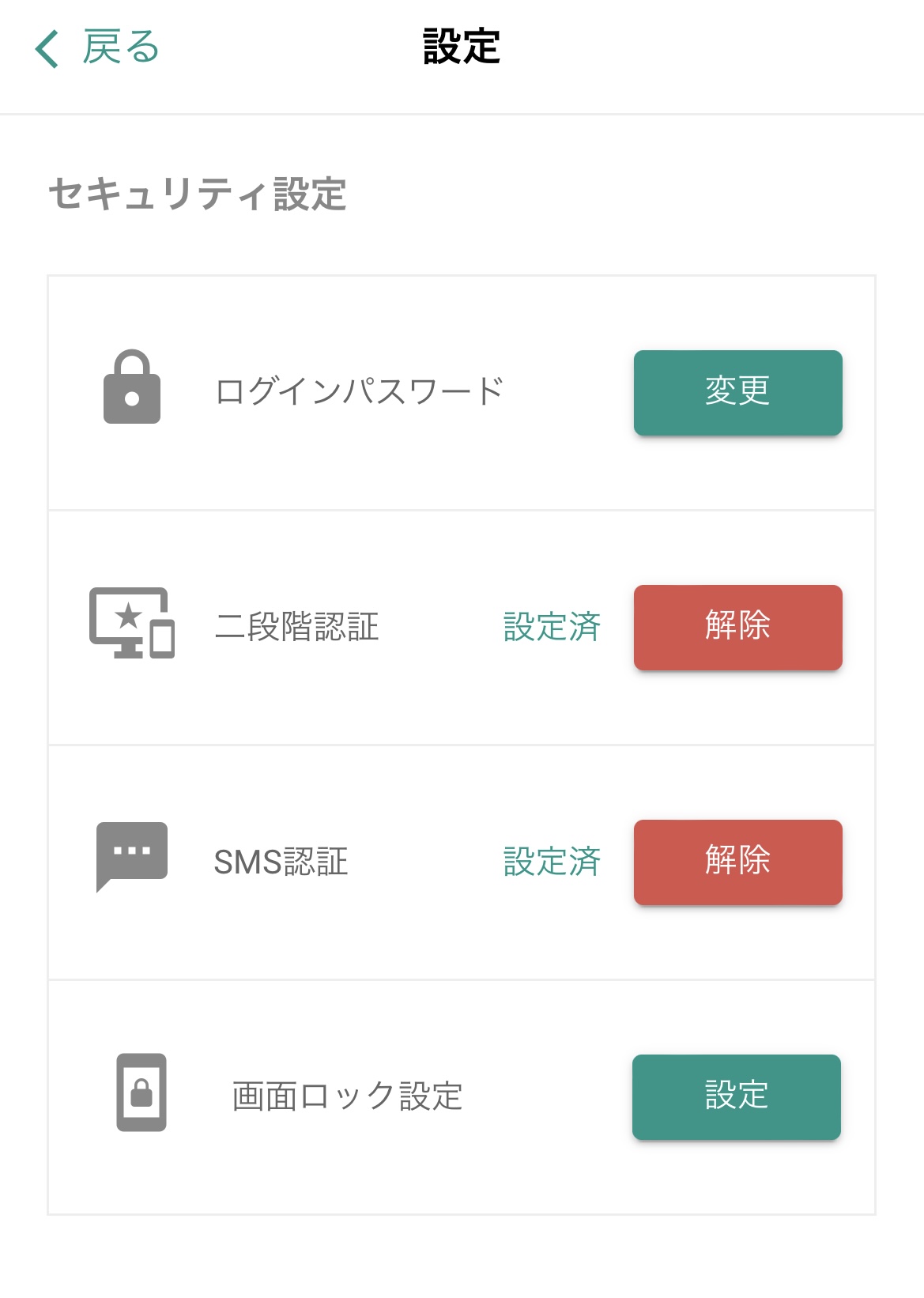
口座開設の手続きは、以上ですべて完了です。
次にやることは?
- 取引所「bitbank」で実際に仮想通貨(暗号資産)を買うこと
- 他の取引所にも、同じように口座を開設しておくこと
になります。続けて進めてみましょう。